Telnet ist ein Server-/Client-basiertes Protokoll zum direkten Austausch von Informationen. Während Telnet zwar veraltet ist und vor allem wegen seiner unverschlüsselten Übertragungsart nicht mehr im produktiven Einsatz verwendet werden sollte (überholt durch z.B. SSH), eignet es sich sehr gut, um die Erreichbarkeit anderer Protokolle zu überprüfen. Mit diesen lässt sich beispielsweise kontrollieren, ob der MDaemon Email Server von der eigenen Maschine aus per SMTP, IMAP oder POP3 erreichbar ist.
Wie installiere ich Telnet ...
Zunächst sollte einmal überprüft werden, ob Telnet nicht bereits installiert ist. Öffnen Sie dazu einfach die Windows Eingabeaufforderung (CMD) und geben Sie "telnet" ein. Öffnet sich eine weitere leere Zeile mit einem blinkenden Cursor, ist Telnet installiert und kann verwendet werden. Falls die Meldung "Befehl 'telnet' falsch geschrieben oder nicht gefunden" erscheint, ist der zugehörige Client nicht installiert.
... auf einem Windows-Desktop?
Um den Telnet-Client auf einem Windows-Desktop-System zu installieren, suchen Sie entweder über die Windows-Suchleiste nach "Windows-Features aktivieren oder deaktivieren" oder in der Windows-Systemsteuerung nach "Programme und Features" und klicken hier in der linken Leiste auf "Windows-Features aktivieren oder deaktivieren". Für diesen Schritt benötigen Sie die entsprechenden Berechtigungen.
Suchen Sie in dem sich daraufhin öffnenden Fenster nach dem "Telnet-Client", haken Sie diesen an und klicken auf [OK]. Danach sollte nach Durchlauf der Installation der Client bereits einsatzfähig sein.
Um zu überprüfen, ob Telnet korrekt installiert wurde, öffnen Sie bitte wieder die Windows-Eingabeaufforderung und geben "telnet" ein. Daraufhin sollte die CMD diese Oberfläche zeigen:
Um Telnet sauber zu beenden, geben Sie bitte "quit" ein.
... auf einem Windows-Server?
Um den Telnet-Client auf einem Windows-Server-System zu installieren, öffnen Sie bitte den Server-Manager und wählen oben rechts in der Menüleiste Folgendes aus: "Verwalten > Rollen und Features hinzufügen".
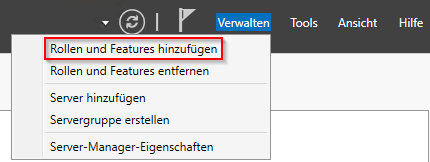
Klicken Sie im sich danach öffnenden Installationsassistenten einfach mit [Weiter >] durch, bis Sie bei dem Punkt "Features" angekommen sind.
Setzen Sie hier den Haken bei "Telnet Client" und drücken auf [Weiter >].
Die Installation des Clients sollte keinen Neustart erfordern, weshalb diese im nächsten Schritt einfach durch Klick auf [Installieren] bestätigt werden muss. Nach Durchlauf der Installation sollte Telnet bereits einsatzfähig sein.
Um zu überprüfen, ob Telnet korrekt installiert wurde, öffnen Sie bitte wieder die Windows-Eingabeaufforderung und geben "telnet" ein. Daraufhin sollte die CMD diese Oberfläche zeigen:
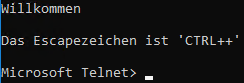
Um Telnet sauber zu beenden, geben Sie "quit" ein.
Wie verwende ich Telnet, um die Erreichbarkeit eines Ports zu überprüfen?
Öffnen Sie die Windows-Eingabeaufforderung (CMD). Geben Sie Folgendes ein: "telnet <Ziel-IP> <Ziel-Port>".
Möchten Sie beispielsweise den SMTP-Port 25 auf einem E-Mailserver überprüfen, welcher hinter der Domäne mail.example.com steckt, geben Sie ein: "telnet mail.example.com 25". War die Verbindung erfolgreich, sehen Sie nun den Beginn des SMTP-Protokolls und können auch direkt damit kommunizieren. Der Befehl zum Trennen der SMTP-Verbindung lautet ebenfalls "QUIT".
Eine erfolgreiche Kommunikation mit dem MDaemon Email Server sieht beispielsweise so aus:
War die Verbindung nicht erfolgreich, erhalten Sie folgende Meldung:
In dem Fall war die Verbindung entweder wegen Routing-Problemen nicht möglich, wurde direkt abgelehnt oder es läuft kein Dienst hinter dem angegebenen Port.
Überprüfen Sie nun noch bitte, ob der Server aus Ihrem Netzwerk/dem Internet erreichbar ist, in der Firewall der entsprechende Port korrekt weitergeleitet wird, der entsprechende Dienst läuft (in dem Beispiel: MDaemon-SMTP auf Port 25) oder aus anderen Gründen keine Verbindung zwischen Ihrem Client und dem Zielrechner hergestellt werden kann.
Falls Sie noch Fragen zu diesem Thema haben oder nicht wissen, wie genau dies Ihnen nun bei der Fehleranalyse bei der Verwendung unserer Produkte helfen kann, kontaktieren Sie uns gern telefonisch (
+49 6441 67118-0) oder per E-Mail (
support@ebertlang.com).